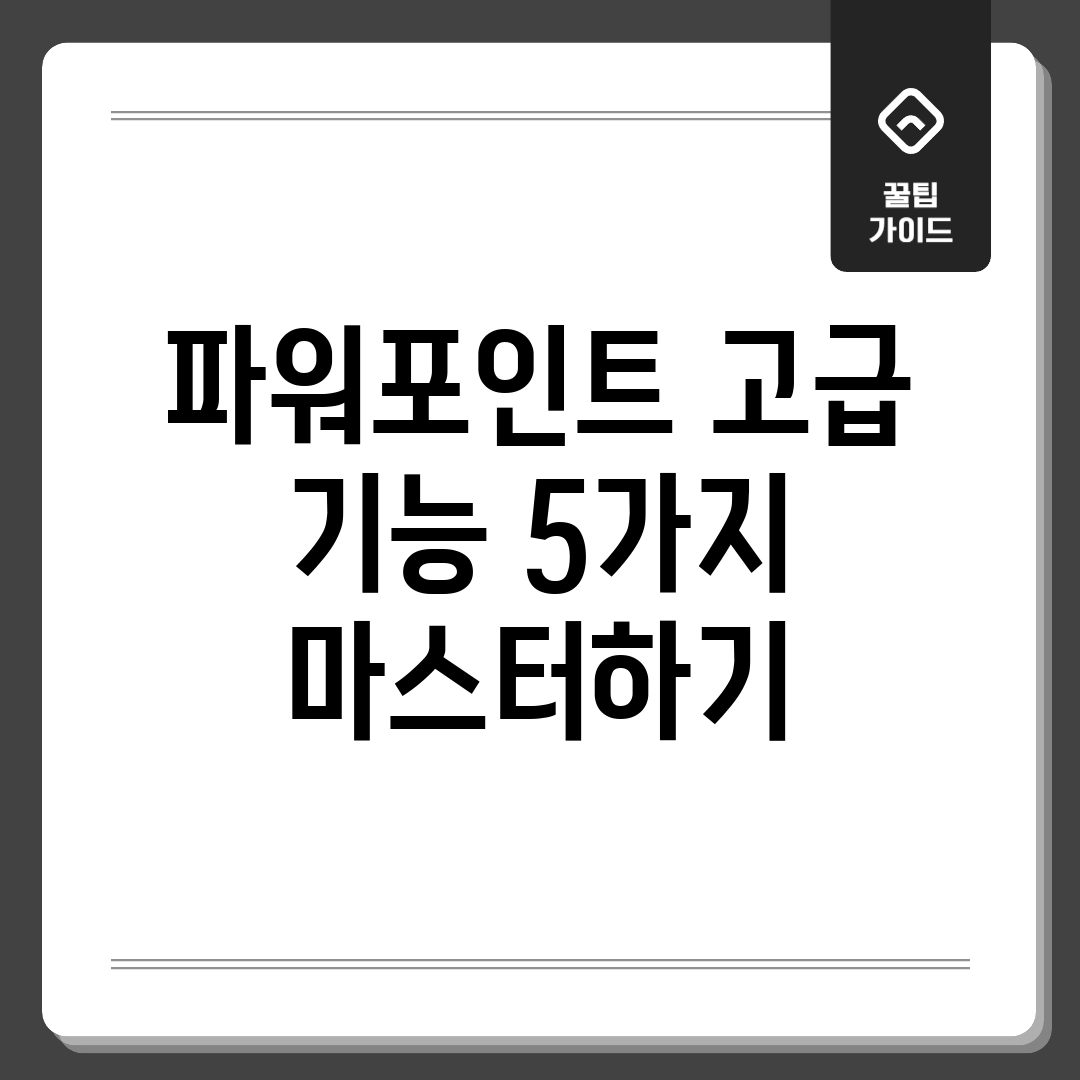슬라이드 마스터, 왜 써야 할까?
파워포인트 고급 기능을 배우기 위한 핵심! 슬라이드 마스터는 템플릿 엔진과 같습니다. 전체 프레젠테이션의 디자인을 일괄 변경하고, 로고나 페이지 번호를 모든 슬라이드에 쉽게 적용할 수 있습니다. 시간 절약은 물론, 일관성 있는 디자인 유지를 가능하게 해줍니다.
슬라이드 마스터 활용 장점
| 장점 | 설명 |
|---|---|
| 시간 절약 | 전체 프레젠테이션에 걸쳐 동일한 디자인 요소를 빠르게 적용할 수 있습니다. |
| 일관성 유지 | 폰트, 색상, 로고 등의 디자인 요소를 통일하여 전문적인 인상을 줍니다. |
| 쉬운 변경 | 수정 사항 발생 시, 마스터 슬라이드만 변경하면 전체 슬라이드에 자동으로 반영됩니다. 개별 슬라이드 수정의 번거로움을 줄여줍니다. |
| 유지보수 용이 | 템플릿처럼 활용하여 프레젠테이션의 유지보수를 간편하게 할 수 있습니다. |
애니메이션, 과하면 독될까?
파워포인트 고급 기능 배우기에 관심 있는 여러분! 발표 자료 만들 때 애니메이션 욕심, 안 부려본 사람 없을걸요? 저 역시 화려한 효과 넣었다가 오히려 몰입도를 떨어뜨렸던 흑역사가 있답니다.
애니메이션, 정말 약일까요 독일까요? 과유불급이라는 말처럼, 적절하게 사용하지 못하면 내용 전달에 방해가 될 수 있다는 사실, 잊지 마세요!
나의 경험
발표 망친 썰
- 처음 발표 맡았을 때, 트랜지션 효과에 심취! 현란하게 페이지 넘기다가 내용 놓침.
- 텍스트 하나하나 날아다니고, 뿅뿅 소리 나고… 어휴, 그때 생각하면 이불킥!
- 결국 중요한 내용을 제대로 전달하지 못하고 발표 종료. 청중은 ‘화려하다’는 인상만…
애니메이션, 제대로 쓰는 방법
애니메이션을 ‘약’으로 만들기 위한 방법은 다음과 같습니다:
- 목적 명확히 하기: 애니메이션을 왜 넣어야 하는지 스스로에게 질문하세요. 강조? 설명 보조? 단순히 ‘예뻐서?’는 탈락!
- 최소한으로 사용하기: 정말 필요한 부분에만 포인트로 사용하세요. 전체 슬라이드 도배는 절대 금물!
- 일관성 유지하기: 폰트, 색상처럼 애니메이션도 통일감을 주는 게 중요해요. 자료 전체의 흐름을 해치지 않도록!
애니메이션은 조미료 같은 존재! 적절히 사용하면 맛을 살리지만, 너무 많이 넣으면 쓴 법이죠. 애니메이션 없이도 훌륭한 발표 자료를 만들 수 있다는 사실을 기억하세요! 여러분은 어떤 애니메이션 활용 팁을 가지고 있나요?
매크로 활용, 어디까지 가능할까?
파워포인트 고급 기능 배우기의 정점, 매크로! 단순 반복 작업을 자동화하고, 사용자 정의 기능까지 구현할 수 있습니다. 이 섹션에서는 파워포인트 매크로 활용의 **기초를 다지고, 실질적인 예제를 통해 어디까지 가능한지** 함께 알아보겠습니다.
매크로 시작하기 전에
Visual Basic Editor (VBE) 열기
먼저, 파워포인트에서 `Alt + F11` 키를 눌러 Visual Basic Editor (VBE)를 실행합니다. 이곳에서 매크로 코드를 작성하고 편집하게 됩니다. VBE 창이 나타나지 않으면, [보기] 메뉴에서 [코드 창]을 선택하세요.
간단한 매크로 작성 및 실행
새 모듈 삽입하기
VBE 창에서 [삽입] -> [모듈]을 선택하여 새로운 모듈을 삽입합니다. 모듈은 매크로 코드를 저장하는 공간입니다.
매크로 코드 작성하기 – 예시: 슬라이드 배경색 변경
다음 코드를 모듈 창에 입력하세요. 이 코드는 1번 슬라이드의 배경색을 빨간색으로 변경하는 간단한 매크로입니다.
Sub ChangeSlideBackgroundColor()
With ActivePresentation.Slides(1).Background.Fill
.Visible = msoTrue
.ForeColor.RGB = RGB(255, 0, 0) 'Red
.Solid
End With
End Sub
매크로 실행하기
VBE 창에서 `F5` 키를 누르거나, [실행] -> [Sub/UserForm 실행]을 선택하여 매크로를 실행합니다. 파워포인트 화면으로 돌아가 1번 슬라이드의 배경색이 빨간색으로 변경되었는지 확인하세요.
매크로 활용 팁
매크로 기록 기능 활용하기
복잡한 작업을 매크로로 만들고 싶다면, 먼저 파워포인트의 ‘매크로 기록’ 기능을 활용해 보세요. [개발 도구] 탭 (표시되지 않는 경우, 파워포인트 옵션에서 활성화) -> [매크로 기록]을 클릭하고, 원하는 작업을 수행한 후 기록을 중지하면 해당 작업에 대한 코드가 자동으로 생성됩니다. 이를 기반으로 코드를 수정하고 개선하면 효율적입니다.
주의사항: 보안 설정
매크로가 포함된 파일을 열 때 보안 경고가 표시될 수 있습니다. 매크로를 신뢰할 수 있는 경우에만 활성화하세요. 파일 -> 옵션 -> 보안 센터 -> 보안 센터 설정 -> 매크로 설정에서 매크로 보안 수준을 조정할 수 있습니다.
추가 학습
MSDN (Microsoft Developer Network) 웹사이트에서 VBA (Visual Basic for Applications) 관련 정보를 검색하여 더 심도있는 내용을 학습할 수 있습니다.
3D 모델, 넣으면 촌스러울까?
파워포인트에 3D 모델 넣었다가 발표 자료가 유치해 보일까 봐 걱정되시나요? 과도한 디자인은 오히려 집중도를 떨어뜨릴 수 있습니다. 하지만 적절히 활용하면 발표의 몰입도를 높일 수 있다는 사실! 파워포인트 고급 기능 배우기의 핵심은 ‘균형’입니다.
문제 분석
과도한 사용의 위험성
“많은 발표자들이 3D 모델을 무분별하게 사용하여 오히려 청중의 집중력을 잃게 만드는 실수를 범합니다. 디자인에만 치중하면 메시지 전달이 흐려질 수 있습니다.”
3D 모델을 사용하는 가장 큰 문제는 정보 과잉입니다. 너무 많은 시각적 요소는 청중의 눈을 피로하게 만들고, 발표의 핵심 내용을 놓치게 할 수 있습니다.
해결책 제안
절제된 사용 & 목적에 맞는 활용
해결 방법은 간단합니다. 3D 모델 사용을 최소화하고, 반드시 필요한 부분에만 활용하세요. 예를 들어, 제품의 작동 원리를 설명할 때 3D 모델은 훌륭한 시각 자료가 될 수 있습니다.
“제품 디자인 발표에서 3D 모델을 활용하여 큰 효과를 보았습니다. 하지만 애니메이션 효과는 최소화하고 핵심 기능 설명에 집중했습니다.”
3D 모델을 활용할 때는, 깔끔한 디자인과 간결한 정보 전달에 집중하세요. 적절한 사용은 발표 자료를 세련되게 만들고, 청중의 이해도를 높일 수 있습니다.
인터랙티브, 청중 반응 높일까?
파워포인트에 인터랙티브 기능을 추가하면 발표 몰입도를 높일 수 있다는 기대감이 있습니다. 하지만 무조건적인 도입보다는 효과적인 활용법과 잠재적인 단점을 고려해야 합니다. 파워포인트 고급 기능 배우기를 통해 인터랙티브 기능을 전략적으로 사용하는 방법을 알아봅시다.
다양한 관점
긍정적 관점
인터랙티브 기능은 청중의 즉각적인 참여를 유도하여 집중력을 높이고, 단방향 정보 전달의 한계를 극복합니다. 퀴즈, 설문, 댓글 기능 등을 통해 청중의 의견을 실시간으로 반영하여 소통 중심의 발표를 만들 수 있습니다. 발표자는 피드백을 즉시 확인하고, 발표 내용을 유연하게 조정할 수 있다는 장점이 있습니다.
비판적 관점
반면, 과도한 인터랙티브 기능은 발표의 흐름을 끊고 집중을 방해할 수 있습니다. 기술적인 문제 발생 시 발표가 지연될 수 있으며, 잘못된 질문이나 답변으로 인해 발표의 핵심 내용이 흐려질 가능성도 존재합니다. 모든 청중이 적극적으로 참여하는 것을 기대하기 어려우며, 참여하지 않는 청중은 소외감을 느낄 수도 있습니다.
결론 및 제안
종합 분석
인터랙티브 기능의 효과는 발표 주제, 청중의 특성, 그리고 발표자의 역량에 따라 달라집니다. 청중의 참여를 유도하는 데 효과적인 주제(예: 의견 수렴, 브레인스토밍)에는 적극 활용하는 것이 좋지만, 정보 전달이 중요한 주제에는 신중하게 사용하는 것이 좋습니다.
결론적으로, 인터랙티브 기능은 목적에 맞게, 적절한 수준으로 사용하는 것이 중요합니다. 청중의 반응을 높이는 효과적인 도구가 될 수 있지만, 잘못 사용하면 오히려 역효과를 낼 수 있다는 점을 명심해야 합니다.
자주 묻는 질문
Q: 파워포인트 고급 기능을 배우는 것이 왜 중요한가요? 시간을 투자할 만한 가치가 있나요?
A: 네, 파워포인트 고급 기능을 배우는 것은 발표 자료의 퀄리티를 극적으로 향상시키고 청중의 집중도를 높이는 데 매우 효과적입니다. 단순히 텍스트와 이미지를 나열하는 수준을 넘어, 애니메이션, 전환 효과, 인터랙티브 요소 등을 활용하여 스토리텔링을 강화하고 메시지를 더욱 효과적으로 전달할 수 있습니다. 또한, 고급 기능을 활용하면 시간 절약, 협업 효율성 증대, 그리고 전문적인 이미지 구축에도 도움이 됩니다.
Q: 파워포인트 고급 기능에는 구체적으로 어떤 것들이 포함되나요?
A: 파워포인트 고급 기능은 다양하지만, 일반적으로 다음과 같은 5가지를 포함합니다: 1) *고급 애니메이션 및 전환 효과*: 오브젝트의 움직임을 정밀하게 제어하고 슬라이드 간의 전환을 자연스럽게 연출하여 시각적인 흥미를 더합니다. 2) *디자인 마스터 활용*: 일관된 디자인 템플릿을 만들고 관리하여 효율성을 높이고 브랜드 아이덴티티를 강화합니다. 3) *슬라이드 마스터 편집*: 전체 프레젠테이션의 레이아웃, 글꼴, 색상 등을 한 번에 변경하고 관리하여 시간을 절약합니다. 4) *차트 및 그래프 고급 편집*: 데이터를 시각적으로 명확하게 표현하고 데이터 분석 결과를 효과적으로 전달합니다. 5) *매크로 및 VBA 활용 (선택 사항)*: 반복적인 작업을 자동화하고 사용자 정의 기능을 추가하여 파워포인트의 기능을 확장합니다.
Q: 고급 애니메이션 효과를 사용하여 발표 자료를 지루하지 않게 만드는 방법은 무엇인가요?
A: 애니메이션 효과를 사용할 때는 과용하지 않는 것이 중요합니다. 핵심 메시지를 강조하거나 스토리를 시각적으로 전달하는 데 필요한 부분에만 제한적으로 사용하는 것이 좋습니다. 예를 들어, 하나의 개념을 설명할 때 점진적으로 나타나는 애니메이션을 사용하여 정보의 흐름을 제어하거나, 특정 항목을 강조하기 위해 간단한 회전 효과를 사용할 수 있습니다. 또한, 부드러운 전환 효과를 사용하여 슬라이드 간의 연결성을 높이고 시청자의 몰입도를 유지하는 것도 중요합니다. 중요한 것은 애니메이션이 내용 전달을 보조하는 역할을 해야 하며, 집중을 방해하는 요소가 되어서는 안 된다는 점입니다.
Q: 슬라이드 마스터를 활용하여 디자인을 일관성 있게 유지하는 방법은 무엇인가요?
A: 슬라이드 마스터를 활용하면 프레젠테이션 전체의 디자인을 일관성 있게 유지하는 데 큰 도움이 됩니다. 먼저, 보기 탭에서 ‘슬라이드 마스터’를 클릭하여 슬라이드 마스터 보기로 들어가세요. 여기에서 전체 프레젠테이션에 적용할 배경, 글꼴, 색상, 로고 등을 설정할 수 있습니다. 제목 슬라이드, 내용 슬라이드, 섹션 머리글 슬라이드 등 각 레이아웃 유형에 맞게 디자인을 정의하고 변경 사항을 저장하면 모든 슬라이드에 자동으로 적용됩니다. 또한, 슬라이드 마스터에서 자리 표시자를 설정하여 텍스트와 이미지가 항상 동일한 위치에 표시되도록 할 수 있습니다. 디자인 변경이 필요한 경우 슬라이드 마스터에서만 수정하면 모든 슬라이드에 일괄 적용되므로 시간과 노력을 크게 절약할 수 있습니다.
Q: 파워포인트 고급 기능 학습에 어려움을 느낄 때 도움을 받을 수 있는 자료나 리소스는 어디에서 찾을 수 있나요?
A: 파워포인트 고급 기능 학습을 위한 다양한 자료와 리소스를 찾을 수 있습니다. 먼저, Microsoft 공식 홈페이지에는 파워포인트 사용법에 대한 자세한 문서와 튜토리얼이 제공됩니다. 또한, 유튜브에는 파워포인트 고급 기능을 활용한 다양한 강좌 영상이 있으며, 유데미(Udemy)나 코세라(Coursera)와 같은 온라인 학습 플랫폼에서도 관련 강좌를 찾아볼 수 있습니다. 파워포인트 관련 커뮤니티나 포럼에 참여하여 다른 사용자들과 경험을 공유하고 질문하는 것도 좋은 방법입니다. 실습을 통해 배우는 것이 가장 효과적이므로, 제공되는 템플릿이나 자료를 활용하여 직접 프레젠테이션을 만들어보면서 고급 기능을 익혀나가세요.